Ha az iPhone 13-ra frissít egy otthoni gombbal rendelkező iPhone-ról (például az iPhone 8-nál), akkor nehézségekbe ütközhet egy alkalmazás bezárása.
Kezdőlap gomb nélkül az iPhone 13-on a legtöbb művelet gesztusokkal történik. Ez elsőre kissé furcsának tűnhet, de hamarosan gondolkodás nélkül használni fogja ezeket a gesztusokat. Egy mozdulattal felfüggesztheti az Ön által használt alkalmazást, de bizonyos esetekben érdemes lehet teljesen bezárni egy alkalmazást.
Az alábbi lépésekkel megtudhatja, hogyan zárhatja be az alkalmazásokat iPhone 13-on.
Alkalmazások bezárása iPhone 13-on
Egy alkalmazás bezárása iPhone 13-on könnyen elvégezhető – hamarosan természetessé válik.
Egy alkalmazás bezárásához iPhone 13-on csúsztassa felfelé az ujját a képernyő aljától. Ez ugyanaz a mozdulat, amelyet az iPhone 13 zárolásának feloldásához fog használni. Ekkor az alkalmazás leáll.
Technikailag az alkalmazás nincs teljesen bezárva, csupán felfüggesztve van. Továbbra is futni fog a háttérben, hacsak nem kényszeríti bezárását.
Kényszeríteni kell az alkalmazások bezárását az iPhone 13-on?
Amikor megnyitja az alkalmazásváltót iPhone 13-on, valószínűleg nagyszámú felfüggesztett alkalmazást fog látni. Kísértést érezhet ezen alkalmazások többségének bezárására, hogy csökkentse az iPhone erőforrásainak igénybevételét.
Bár ez ésszerű dolognak tűnik, a felfüggesztett alkalmazások bezárása valójában lelassíthatja iPhone-ját, és még az akkumulátort is gyorsabban lemerítheti. Ha egy alkalmazás fel van függesztve, nem kell a semmiből betöltenie, amikor megnyitja.
Ha bezárja a felfüggesztett alkalmazásokat iPhone-on, ezek az alkalmazások jelentősen több erőforrást fognak igénybe venni újratöltéskor. Azt tanácsoljuk, hogy csak akkor zárja be az iPhone 13-on lévő alkalmazásokat, ha azok nem reagálnak, vagy nem működnek megfelelően.
Az alkalmazások kényszerített bezárása az iPhone 13-on
Ha egy alkalmazás nem működik megfelelően, megpróbálhatja bezárni, majd újra betölteni. Ez gyakran megold minden problémát.
Alkalmazás bezárása iPhone 13-on:
- Csúsztassa ujját felfelé az iPhone képernyőjének alsó szélétől. Ez hasonló az iPhone feloldásához használt művelethez. A feloldással ellentétben ügyeljen arra, hogy az ujját lefelé tartsa, amíg el nem éri a képernyő közepét.
- Vegye le az ujját a képernyőről – megjelenik az alkalmazásváltó.
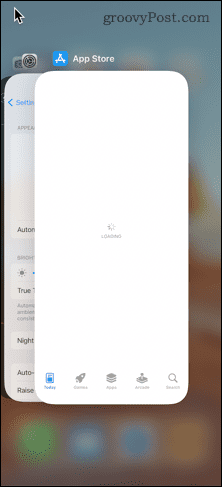
- Csúsztassa az ujját jobbra, amíg meg nem találja a bezárni kívánt alkalmazást.
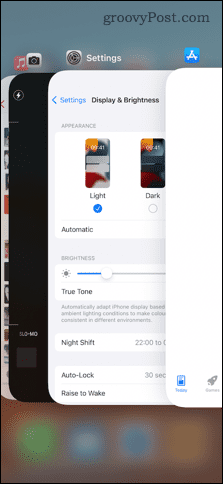
- Helyezze az ujját az alkalmazásra, és pöccintsen felfelé a képernyő teteje felé.
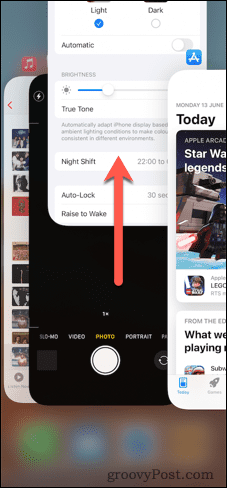
- Az alkalmazás eltűnik az alkalmazásváltóból – most bezárt. Ha több alkalmazást szeretne bezárni, ismételje meg ezeket a lépéseket.
- Ha nagyszámú alkalmazást kell bezárnia, nincs lehetőség egyszerre bezárni őket. Két vagy három ujjal azonban egyszerre több alkalmazást is bezárhat.
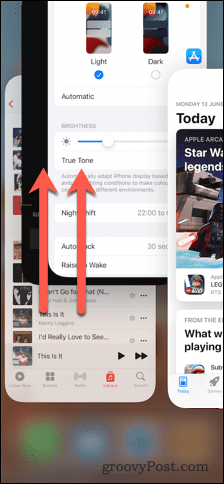
- Ha befejezte az alkalmazások bezárását, érintse meg az egyik alkalmazást az alkalmazásváltóban annak megnyitásához, vagy érintse meg az alkalmazások feletti vagy alatti helyet, hogy visszatérjen a kezdőképernyőre.
- Most újra megnyithatja a bezárt alkalmazásokat.
Ismerje meg iPhone 13-át
Most vettem egy új telefont? Most már tudja, hogyan zárja be az alkalmazásokat iPhone 13-on, és még sok mindent megtanulhat, hogy a legtöbbet hozza ki új iPhone-jából.
Például van néhány más hasznos gyors gesztus az iPhone számára , amelyeket érdemes megtanulni. Az iPhone 13 kikapcsolásának vagy újraindításának módja is kissé eltér a kezdőlap gombokkal rendelkező iPhone készülékektől.
Azt is megtudhatja, hogyan törölhet alkalmazásokat iPhone 13-on, vagy hogyan készíthet képernyőképet iPhone-on kezdőlap gomb nélkül.
![Hogyan lehet élő közvetítést menteni a Twitch-en? [KIFEJEZETT] Hogyan lehet élő közvetítést menteni a Twitch-en? [KIFEJEZETT]](https://img2.luckytemplates.com/resources1/c42/image-1230-1001202641171.png)
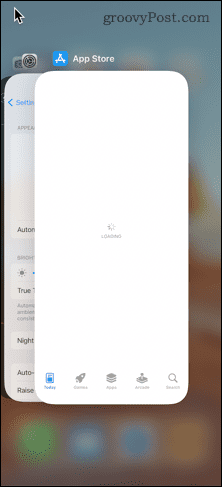
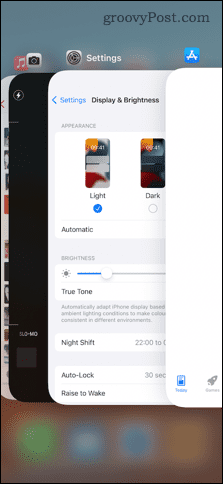
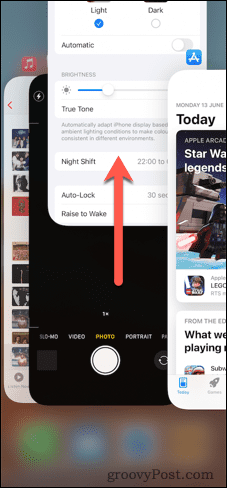
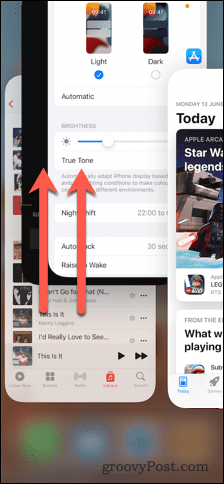


![[JAVÍTOTT] „A Windows előkészítése, ne kapcsolja ki a számítógépet” a Windows 10 rendszerben [JAVÍTOTT] „A Windows előkészítése, ne kapcsolja ki a számítógépet” a Windows 10 rendszerben](https://img2.luckytemplates.com/resources1/images2/image-6081-0408150858027.png)

![Rocket League Runtime Error javítása [lépésről lépésre] Rocket League Runtime Error javítása [lépésről lépésre]](https://img2.luckytemplates.com/resources1/images2/image-1783-0408150614929.png)



